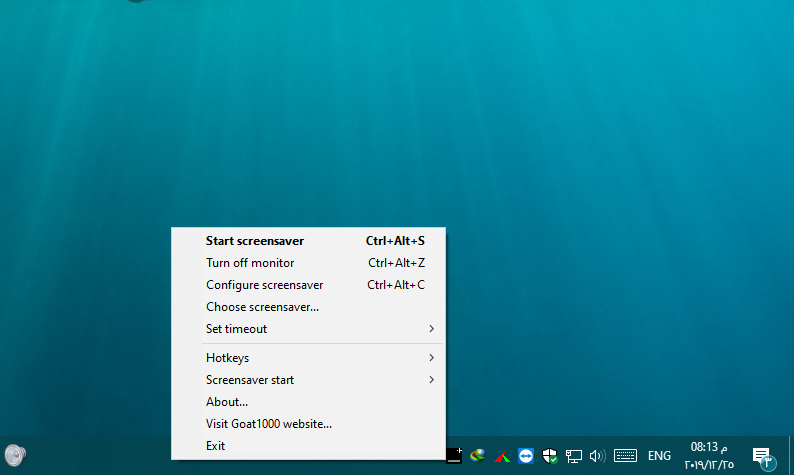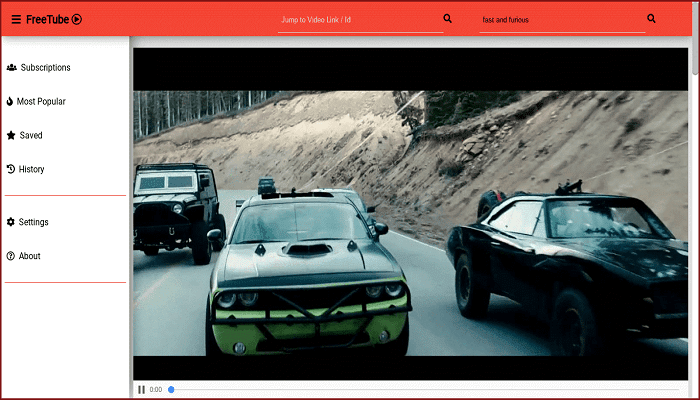كيفية إصلاح “حدث خطأ أثناء محاولة تعيين كلمة المرور لحساب المستخدم “Windows

كيفية تمكين حساب المسؤول
يمكنك تمكين حساب المسؤول الافتراضي فقط إذا كان يمكنك الوصول إلى الكمبيوتر. للقيام بذلك ، تحتاج إلى برنامج مثل
PassFab 4WinKey. سيسمح لك بإنشاء قرص جديد لكلمة مرور Windows وإعادة تعيين كلمة مرور Windows في دقائق. كيفية القيام بذلك:
قم بتنزيل وتشغيل PassFab 4WinKey على جهاز كمبيوتر مختلف.
قم بتوصيل محرك أقراص USB محمول أو قرص مضغوط / قرص DVD لنسخ المعلومات فيه.
انقر فوق الزر “حرق” واضغط على “موافق” عند مطالبتك بذلك.
انتظر بضع دقائق أثناء اكتمال عملية الحرق. عند عرض رسالة ” النسخ بنجاح” ، يكون قرص CD / DVD / USB جاهزًا لإعادة تعيين كلمة مرور Windows.
بمجرد إعادة تعيين كلمة مرور Windows ، قم بتسجيل الدخول إلى جهاز الكمبيوتر باستخدام كلمة المرور الجديدة.
الخطوة التالية هي تمكين حساب المسؤول المضمن. اتبع الخطوات أدناه للقيام بذلك:
اضغط على ابدأ ، ثم أدخل “cmd” في حقل البحث.
انقر بزر الماوس الأيمن فوق موجه الأوامر ، ثم اضغط على تشغيل كمسؤول.
أدخل “net user admin / active: yes” ، ثم اضغط على Enter.
أدخل “net user administrator [كلمة المرور الجديدة]” ، واضغط على Enter.
قم بتسجيل الخروج من حساب المستخدم الحالي.
لا يجب استخدام حساب المسؤول الافتراضي للأنشطة اليومية ، فقط لحالات الطوارئ. قم بتعطيل الحساب بعد إعادة تعيين كلمة المرور لحساب المسؤول الخاص بك.
كيفية إصلاح معالج إعادة تعيين كلمة المرور على Windows 10/8
إذا لم يكن لديك أي محرك أقراص DVD أو محرك أقراص USB محمول يعيد تعيين كلمة مرور Windows ، فيمكنك إعادة تعيين كلمة المرور الخاصة بك من كمبيوتر آخر عن طريق تسجيل الدخول إلى Windows باستخدام عنوان بريدك الإلكتروني. ومع ذلك ، إذا لم يتطابق عنوان البريد الإلكتروني الخاص بك مع تسجيل الدخول إلى Windows ، فلديك خيار آخر لإعادة تعيين كلمة المرور الخاصة بك.
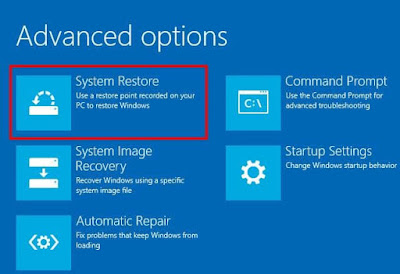
أعد تشغيل جهاز الكمبيوتر الخاص بك.
اضغط على “استكشاف الأخطاء وإصلاحها” ثم إعادة تعيين جهاز الكمبيوتر الخاص بك.
اضغط على خيار ” إزالة كل شيء” .
انقر فوق “إزالة ملفاتي” بعد إعادة تشغيل جهاز الكمبيوتر الخاص بك.
لإنهاء العملية ، اضغط على “إعادة تعيين” . لا تقم بإيقاف تشغيل جهازك أثناء هذه العملية.